КАК НАЙТИ ОПИСАНИЕ ПО ФОТОГРАФИИ?
Автор samira На чтение 3 мин
Как найти понравившуюся модель по фотографии
Часто в соцсетях я вижу просьбу: «Помогите найти описание!» и фото с понравившейся моделью. Хочу рассказать об одном из способов, как можно найти описание по фотографии.
Здесь сразу несколько НО. Искать мы будем те страницы Интернета, где размещена эта фотография. Поэтому, описания может не быть в принципе. Это может быть готовая модель. Во-вторых, описание может быть на иностранном языке. если на английском, пишите — я помогу с переводом. В результате поиска мы получим страницы Интернета, где еще есть такая же фотография (и похожие на нее).
Итак, чтобы найти понравившуюся модель по фотографии, воспользуемся сервисом Google «Поиск по картинке».
Открываем поиск Google и переходим во вкладку «Картинки».
Нажимаем на картинку с фотоаппаратом «Поиск по картинке», отмеченную на скриншоте цифрой 2. Появляется новое окошко. В нем можно выбрать, как Вы «расскажете» Google, какую картинку Вы хотите, чтобы он нашел. Можно указать ссылку на картинку. Обратите внимание, что на странице, где размещена понравившаяся модель, может быть много фотографий, поэтому нужно копировать адрес не страницы с фотографией, а открывать фотографию в новом окне и после этого копировать ссылку в адресной строке.
А если Вы сохранили фотографию, то можно искать картинку по фотографии с Вашего компьютера. Для этого переходим во вкладку «загрузить файл».
Выбираем файл с фотографией с компьютера и нажимаем поиск. Вот что предложит Вам Google: загруженная Вами фотография и страницы Интернета, где она расположена.
Можно выбрать «Все размеры» фотографий и уже из них переходить на сайты, где она размещена.
Для этого кликнем по фото и в новой вкладке выберем «Показать на странице».
А можно пролистать страницу ниже и сразу переходить на сайты, с понравившейся фотографией.
Если Вы пользуетесь браузером Google, то можете попробовать еще один способ. Допустим, на каком-то сайте Вам понравилась фотография и Вы хотели бы увидеть, где еще она есть. На скриншоте, например, фото из Pinterest. Наведите курсор мышки на фотографию, кликните правой клавишей мышки и выберите «найти картинку Google». В браузере Яндекс в открывшемся окне ищите «искать по этой картинке в Яндексе».
Повторите описанные выше действия.
Конечно, 100 % результата я Вам не гарантирую. Даже «всевидящий» Google может не найти такую же фотографию, как у Вас. Да и советы опытных мастериц, которые в соцсетях подскажут, как связать тот или иной узор и где подсмотреть схемку, выкройку, ничто не заменит.
Как видите, мой поиск по фотографии закончился тем, что Google показал: на загруженной мною фотографии свитер Darby Cold Shoulder Cable Knit Sweater, который я могу купить на сайте Francesca’s за 19. 98 $.
98 $.
А Яндекс ответил, что таких же картинок не найдено.
Если у Вам остались вопросы, спрашивайте в комментариях.
Добавление специальных описаний к изображениям
VoiceOver в приложении «Твиттер для iOS»
Добавление описаний изображений в твитах с помощью VoiceOver
Шаг 1
Найдите кнопку Написать твит
в правом верхнем углу экрана, используя сенсорную навигацию.Шаг 2
Дважды нажмите кнопку Написать твит.
Шаг 3
Найдите кнопку Фотогалерея, используя сенсорную навигацию или жесты перелистывания влево и вправо.
Шаг 4
Дважды нажмите кнопку Фотогалерея, чтобы добавить изображение.
Шаг 5
Найдите нужное изображение, используя сенсорную навигацию или жесты перелистывания влево и вправо.
Шаг 6
Дважды нажмите изображение, чтобы добавить его и вернуться к написанию твита.
Шаг 7
В окне написания твита найдите изображение, используя сенсорную навигацию или жесты перелистывания влево и вправо.
Шаг 8
Выбрав изображение, проведите пальцем вверх или вниз, пока не услышите Редактировать описание фотографии. После этого дважды нажмите на экран, чтобы изменить описание.
Шаг 9
Введите описание изображения. (Максимальное количество символов — 1000. )
)
Шаг 10
Найдите кнопку Готово в правом верхнем углу экрана, используя сенсорную навигацию или жесты перелистывания влево и вправо.
Шаг 11
Дважды нажмите кнопку Готово, чтобы добавить описание и вернуться к написанию твита.
Редактирование описаний изображений в твитах с помощью VoiceOver
Шаг 1
Перед отправкой твита описание изображения можно отредактировать. В окне написания твита найдите изображение, используя сенсорную навигацию или жесты перелистывания влево и вправо.
Шаг 2
Выбрав изображение, проведите пальцем вверх или вниз, пока не услышите Редактировать описание фотографии. После этого дважды нажмите на экран, чтобы изменить описание.
После этого дважды нажмите на экран, чтобы изменить описание.
Шаг 3
Измените описание изображения. (Максимальное количество символов — 1000.)
Шаг 4
Найдите кнопку Готово в правом верхнем углу экрана, используя сенсорную навигацию или жесты перелистывания влево и вправо.
Шаг 5
Дважды нажмите кнопку Готово, чтобы добавить описание и вернуться к написанию твита.
Добавление описаний изображений в твитах с помощью TalkBack
Шаг 1
Найдите кнопку Записать в левом нижнем углу экрана, используя сенсорную навигацию.
Шаг 2
Дважды нажмите кнопку Записать.
Шаг 3
Найдите кнопку Фотографии, используя сенсорную навигацию или жесты перелистывания влево и вправо.
Шаг 4
Дважды нажмите кнопку Фотографии, чтобы добавить изображение.
Шаг 5
Найдите нужную фотографию, используя сенсорную навигацию или жесты перелистывания влево и вправо.
Шаг 6
Дважды нажмите фотографию, чтобы добавить ее и вернуться к написанию твита.
Шаг 7
В окне написания твита найдите кнопку Добавить описание, используя сенсорную навигацию или жесты перелистывания влево и вправо.
Шаг 8
Дважды нажмите кнопку Добавить описание.
Шаг 9
Введите описание изображения. (Максимальное количество символов — 1000.)
Шаг 10
Найдите кнопку Готово в правом верхнем углу экрана, используя сенсорную навигацию или жесты перелистывания влево и вправо.
Шаг 11
Дважды нажмите кнопку Готово, чтобы добавить описание и вернуться к написанию твита. ( Примечание. После добавления описания название кнопки Добавить описание меняется на введенное описание.)
Редактирование описаний изображений в твитах с помощью TalkBack
Шаг 1
Перед отправкой твита описание изображения можно отредактировать. Найдите кнопку с текстом описания, используя сенсорную навигацию или жесты перелистывания влево и вправо.
Шаг 2
Дважды нажмите эту кнопку.
Шаг 3
Измените описание изображения. (Максимальное количество символов — 1000.)
Шаг 4
Найдите кнопку Готово в правом верхнем углу экрана, используя сенсорную навигацию или жесты перелистывания влево и вправо.
Шаг 5
Дважды нажмите кнопку Готово, чтобы добавить описание и вернуться к написанию твита. (Примечание. После добавления описания название кнопки Добавить описание меняется на введенное описание.)
Список лучших прилагательных для описания фотографий
Список лучших прилагательных для описания фотографий — INK Вы, должно быть, слышали поговорку «Лучше одной картинки, чем тысячи слов», и она действительно верна.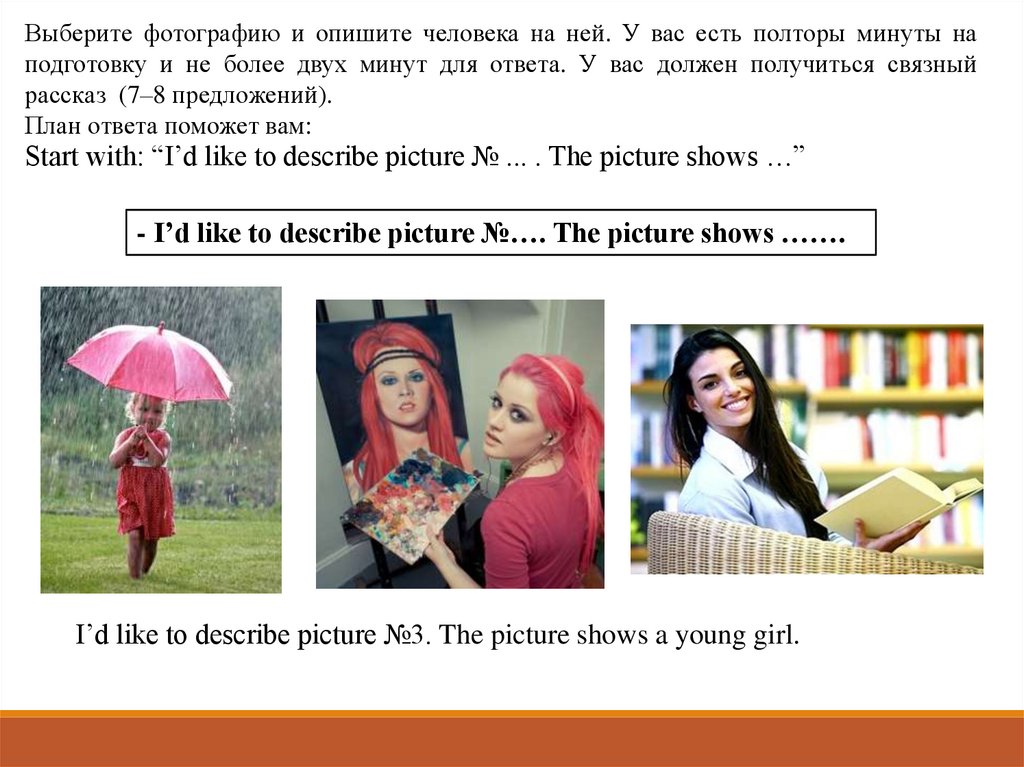
Одно изображение может передать концепцию более четко, чем любое словесное или текстовое описание. И когда вы используете прилагательных для описания фотографий в тексте, это создает лучшую картину концепции в сознании читателя.
Когда вы называете изображение лучшим или худшим из тех, что вы когда-либо видели, вы не передаете достаточно подробностей своей аудитории. Чтобы создать яркое описание изображения и того, как вы себя чувствуете, вам нужно использовать правильные прилагательные в своих словах.
В этой статье представлен список прилагательных, положительно описывающих фотографии.
Почему прилагательные важны для описания фотографий?
При описании фотографии прилагательные невероятно важны, поскольку они помогают нам создавать мысленные образы.
Обычно прилагательные просто описывают фотографию или исторический момент. Хотя технически прилагательные не нужны в описании каждого изображения, они могут быть отличным инструментом, который поможет вам выделить фотографии.
Список лучших прилагательных для описания фотографий
Прилагательные описывают или украшают конкретную фотографию, давая ей яркое описание. Эти прилагательные можно использовать в подписи или просто в описаниях, чтобы подчеркнуть достоинства изображения.
Вы можете использовать прилагательные, чтобы заинтересовать читателя, представить новую перспективу или описать конкретную фотографию лучше, чем словесные выражения. Если вам нужны положительные прилагательные, чтобы ваши фотографии засияли, взгляните на список ниже.
- Aerial
- Panoramic
- Grainy
- Delineated
- Historic
- Vivid
- Beautiful
- Evocative
- Interesting
- Scenic
- Яркий
- Живописный
- Эффектный
- Красочный
- Detailed
- Digital
- Glossy
- Expressive
- Blurry
- Attractive
- Eye-catching
- Magnetic
- Candid
- В рамке
- Графика
Слова для описания ключевого компонента фотографии
Чтобы говорить о фотографии, картине или искусстве в целом, вам нужны правильные слова, чтобы определить, оценить и понять, что вы думаете повторно вижу.
Описание изображения становится проще, если у вас есть богатый словарный запас правильных терминов, которые можно использовать для выражения своих мыслей на бумаге. Итак, мы составили список терминов для описания различных составляющих фотографии или картины. Идея состоит не в том, чтобы запомнить все эти слова, а в том, чтобы регулярно использовать их, чтобы выгравировать термины в своем уме.
Давайте рассмотрим ключевые компоненты, которые следует учитывать при описании изображения:
Цвет
Подумайте об общем впечатлении от изображения, о том, какие чувства оно у вас вызывает, и о том, как сочетаются цвета. Проанализируйте, насколько цвета соответствуют предмету, и есть ли какая-то конкретная цветовая палитра, которая больше всего всплывает.
Words to Describe Colors:
- Lively, stimulating, subtle, natural
- Depressing, dull, weak, muted, gaudy
- Complementary, contrasting, harmonious
Mood
How do you чувствуете, когда смотрите на картинку? Каково настроение или атмосфера изображения? Вам нужно подобрать правильные слова, описывающие эмоции, которые вы испытываете, глядя на картинку.
Слов для описания настроения:
- Calm, relaxed, tranquil, peaceful,
- Happy, romantic, cheerful
- Gloomy, depressed, sad, unhappy
- Aggressive, dark, distressing, frightening
- Energetic, exciting , заставляет задуматься
Освещение
Изучите освещение на картине, обращая внимание на его цвет, интенсивность, настроение и то, как оно отбрасывает тени. Это поможет вам лучше описать изображение.
Слова для описания освещения:
- , спереди, спереди, боковой горь , яркий, сияющий, резкий, интенсивный, резкий
Заключение
Очень важно использовать прилагательные к фотографиям при создании истории, будь то маркетинговая статья или блог. Прилагательные придают смысл и контекст фотографиям, с которыми они сочетаются, и оказывают визуальное воздействие на читателя. В этой статье перечислены некоторые важные прилагательных для описания фотографий лучше для вашей аудитории.
Абир — аналитик данных и исследователь. Среди ее интересов искусственный интеллект, машинное обучение и обработка естественного языка. Как гуманитарий и педагог, она активно поддерживает женщин в сфере технологий и способствует разнообразию.
Страница 1 из 2112345…101520…»Последняя »
Как описать картину… за 4 простых шага
В отпуске в Кортоне, Италия. Апрель 2014 г.
Как бы вы описали картинку выше?
Представьте, что вы хотите описать это тому, кто этого не видит; с чего бы вы начали?
СОСТАВЛЕНИЕ ОПИСАНИЯ
♠ Шаг №1: Что вы хотите сказать? Не уверена? Попробуйте задать вопрос «Чт…»:
Кто… ? Где … ? Что … ? Когда … ? Почему … ? Который … ? Как … ?
N.B. «Как» можно использовать в дополнение к вопросам «Чт…».
Ответы на вопросы «Что…?» дадут вам описание:
| Вопрос | Ответить |
| Кто эти люди на картинке? | … девушка / официант |
| Где они? | … обед на открытом воздухе /в ресторане/ Кортона, Италия |
| Что они делают? | … Она сидит за столом. Она улыбается. Официант убирает посуду. Она улыбается. Официант убирает посуду. |
| Когда был сделан снимок? | … в теплый день, апрель (на ней летняя одежда) |
| Почему… она в этом ресторане? | … в отпуске. |
| Как… вы бы описали девушку/официанта? не могли бы вы описать обстановку (местоположение)? | … Она: красивая/потрясающая, великолепная, молодая, расслабленная, в свои 20 лет … Он: элегантно одетый … прекрасный, восхитительный, приятный, причудливый, очаровательный |
Как видите, некоторые вопросы важнее других, но это хорошее начало, и у вас достаточно информации для описания.
♠ Шаг 2. Напишите несколько предложений:
На картинке потрясающая девушка лет двадцати и элегантно одетый официант.
Они в восхитительном ресторане.
Ресторан находится в Кортоне, Италия.
Она улыбается в камеру.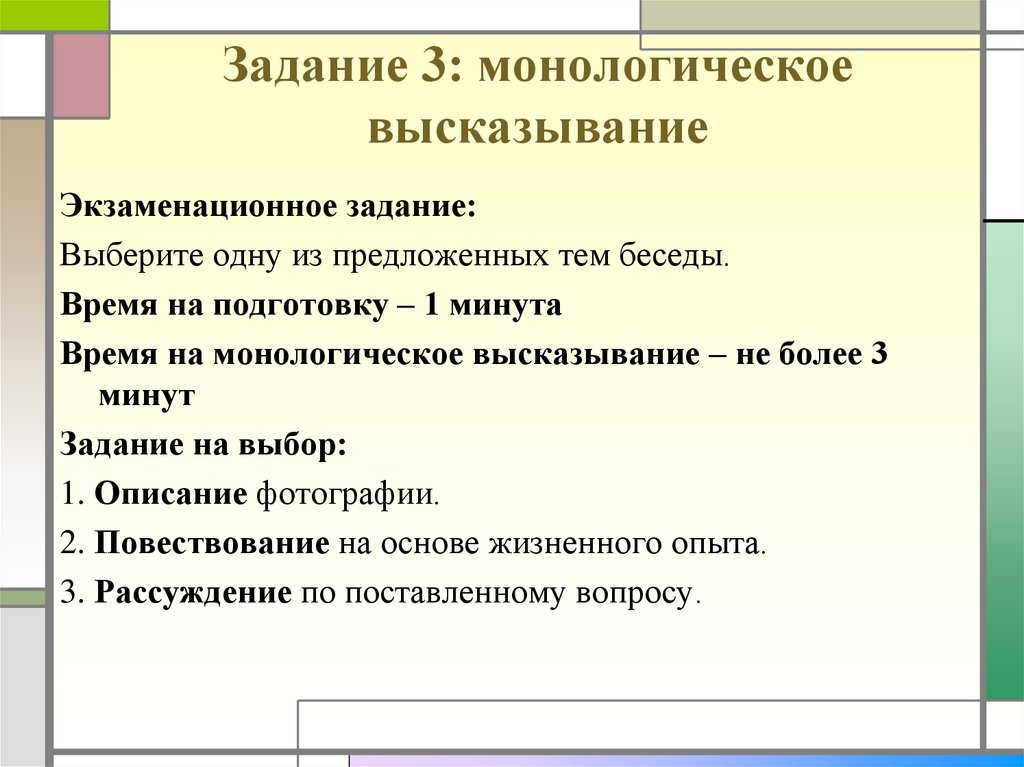
Он убирает посуду.
День теплый. Она в отпуске.
♠ Шаг 3. Улучшите предложения. Для этого свяжите информацию в приведенных выше предложениях. Если все предложения простые, почерк звучит по-детски. Прочтите приведенные выше предложения вслух, и вы поймете, что я имею в виду. Это не означает, что вы должны связывать каждое предложение. Иногда простые предложения идеальны. Однако вам нужно помочь читателю понять связи между вашими идеями. Хороший английский должен быть сочетанием простого и сложного языка. Например, вы можете связать предложения с Сочинительные союзы и/или Подчинительные союзы . Существует более одного способа подключения информации. Вот один пример:
На фотографии потрясающая девушка лет двадцати , которая находится в очаровательном ресторане (, где ) в Кортоне, Италия.
Теплый весенний день и она в отпуске.
Пока элегантно одетая официантка убирает со стола, она мило улыбается в камеру.
Вот еще один пример:
На снимке великолепная девушка лет двадцати обедает в причудливом ресторане в Кортоне, Италия. (Это простое предложение. В нем только одно подлежащее и один глагол.)
Она в отпуске, теплый апрельский день, и она счастливо улыбается в камеру а шикарно одетая официант убирает со стола.
♠ Шаг 4. Объедините предложения в абзац: 9Пример №1 Теплый весенний день и она в отпуске. Пока элегантно одетая официантка убирает со стола, она мило улыбается в камеру.
Пример 2
На снимке великолепная девушка лет двадцати обедает в причудливом ресторане в Кортоне, Италия. Она в отпуске, теплый весенний день, и она счастливо улыбается в камеру пока нарядно одетый официант убирает со стола.
